Microsoft 365 CDN を有効にする
組み込みの Microsoft 365 コンテンツ配信ネットワーク (CDN) を使用して静的資産をホストし、SharePoint Online ページのパフォーマンスを向上させることができます。 Microsoft 365 CDN では、静的資産を要求しているブラウザーの近くに静的資産をキャッシュするとパフォーマンスが向上します。これにより、ダウンロードが速くなり、待ち時間が短縮されます。 また、Microsoft 365 CDN では、圧縮と HTTP パイプラインの強化に HTTP/2 プロトコルを使用します。 Microsoft 365 CDN サービスは、SharePoint Online サブスクリプションの一部として含まれます。
注:
詳細については、「SharePoint Online で Office 365 コンテンツ配信ネットワーク (CDN) を使用する」を参照してください。
この記事では、Microsoft 365 で SharePoint Online テナントで Microsoft 365 CDN を有効にする方法について説明します。
Microsoft 365 CDN を管理するためのオプション
Microsoft 365 CDN はコマンド ラインを使用して管理され、SharePoint PnP コミュニティ チャネルを介して利用できる Microsoft 365 の PowerShell コマンドレットまたはクロスプラットフォーム CLI を使用できます。
Microsoft SharePoint Online 管理シェル
Microsoft 365 CDN は、Office 365で SharePoint Online サブスクリプションを管理するために使用される Microsoft の PowerShell モジュールである Microsoft Office SharePoint Online 管理シェルを使用して、テナント管理者によって管理されます。
Microsoft Office SharePoint Online Management Shell モジュールのいずれかのコマンドレットを使用する前に、まず Connect-SPOService コマンドレットを使用して SharePoint Online に接続する必要があります。 すべての CDN 設定は、*-SPOTenantCdn コマンドレットを使用して管理されます。
詳細はこちら: SharePoint Online 管理シェル
CLI for Microsoft 365
CLI for Microsoft 365 は、Windows、MacOS、Linux などのあらゆるプラットフォームで使用できるクロスプラットフォーム コマンド ライン インターフェイスです。 CLI は、PowerShell を使用せずに SharePoint Online 管理シェルによって行われたのと同じ呼び出しを実装します。
CLI for Microsoft 365 のコマンドを使用する前に、 まず m365 ログイン コマンドを使用して Microsoft 365 テナントに接続する必要があります。
詳細情報はこちら: Microsoft 365 用の CLI
注:
CLI for Microsoft 365 はオープン ソース ソリューションであり、アクティブなコミュニティでサポートが提供されています。 Microsoft からのオープン ソース ツールのサポート SLA はありません。
Microsoft 365 CDN の状態を取得する
次のコマンドを 1 つずつ実行して、テナント レベルからパブリック CDN 設定の現在の状態を取得します。
Get-SPOTenantCdnEnabled -CdnType Public
Get-SPOTenantCdnOrigins -CdnType Public
Get-SPOTenantCdnPolicies -CdnType Public
これらのコマンドレットの詳細については、 Microsoft SPO 管理シェル を参照してください。
テナントでパブリック CDN を有効にする
Microsoft 365 テナントに接続したら、次のコマンドを使用して、テナントで Microsoft 365 CDN を有効にします。
Set-SPOTenantCdnEnabled -CdnType Public
これらのコマンドレットの詳細については、 Microsoft SPO 管理シェル を参照してください。
これで、許可される既定のファイルの種類の構成を使用して、パブリック CDN がテナントで有効になりました。 つまり、CSS、EOT、GIF、ICO、JPEG、JPG、JS、MAP、PNG、SVG、TTF、WOFF のファイルの種類の拡張子がサポートされているということです。
Microsoft 365 CDN によってサポートされるカスタム ライブラリを有効にする
Microsoft 365 CDN と既定で含まれるものによって管理される追加のドキュメント ライブラリを追加できます。
ブラウザーを開き、CDN ライブラリをホストするサイト コレクションに移動します。 これは、テナント内のどのサイト コレクションでもかまいません。
このチュートリアルでは、CDN ライブラリとして機能する CDN という名前の特定のドキュメント ライブラリを作成しますが、既存のドキュメント ライブラリ内の特定のフォルダーを CDN エンドポイントとして使用することもできます。
新しい CDN 配信元を追加する
この場合、配信元を */cdn に設定しています。つまり、cdn という名前の相対フォルダーは CDN 配信元として機能します。
Add-SPOTenantCdnOrigin -CdnType Public -OriginUrl */cdn
これらのコマンドレットの詳細については、 Microsoft SPO 管理シェル を参照してください。
配信元が追加されたことを確認する
配信元が追加されたことを確認するには、次のコマンドを使用します。
Get-SPOTenantCdnOrigins -CdnType Public
これらのコマンドレットの詳細については、 Microsoft SPO 管理シェル を参照してください。
注:
配信元の最終的な構成には約 15 分かかるため、その間に拡張機能のプロビジョニングに進めます。展開が完了したら、それらの拡張機能は配信元からホストされます。
次の図は、Microsoft SPO 管理シェル コマンドの実行結果を示しています。
注:
Microsoft 365 テナントには、より多くの配信元が表示される場合があります。 この画像の重要なポイントは、上記で追加した配信元 */CDN をメモすることです。
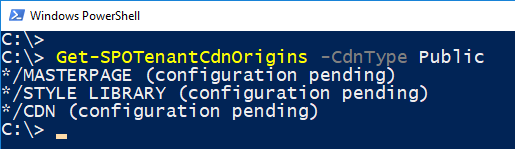
この時点で、Microsoft 365 CDN を構成しました。